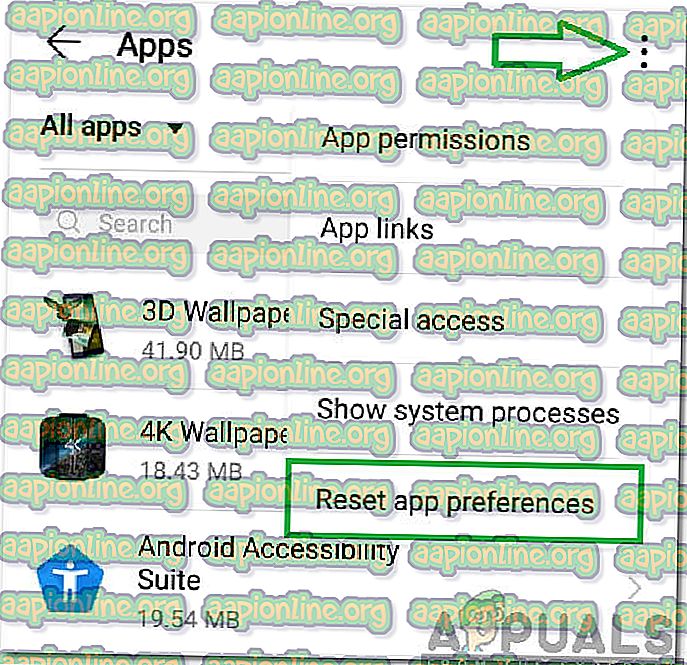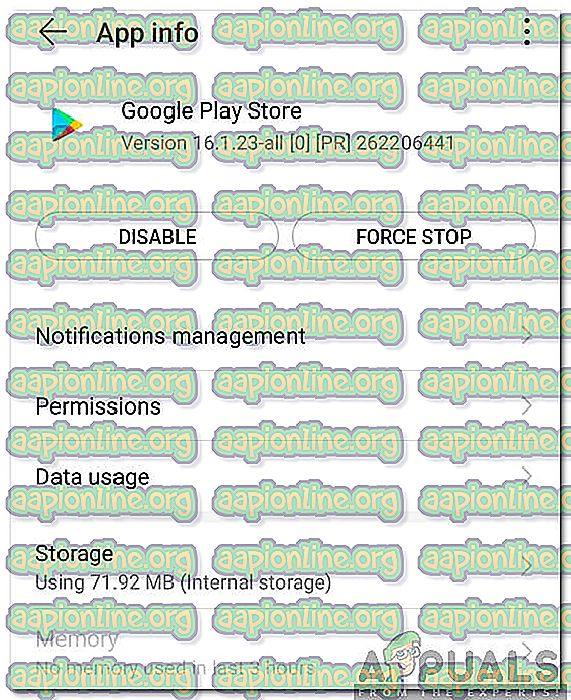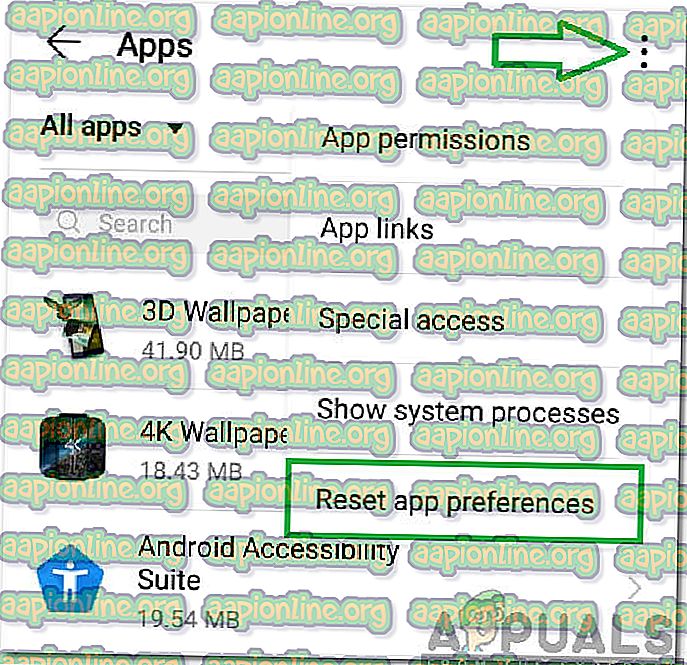Hoe de fout 'Geen app gevonden om URL te openen' op Android te repareren?
Android is een van de populairste mobiele besturingssystemen die is ontwikkeld en gedistribueerd door Google. Het is gebaseerd op een Linux-kernel en andere open-source software. De software werd voor het eerst onthuld in 2007 en de nieuwste stabiele versie is de Android Pie (Android 9) die werd uitgebracht in 2018. Android heeft een gebruikersbestand van meer dan 2 miljard mensen.

Heel recent zijn er veel meldingen geweest van een ' Geen app gevonden om URL te openen ' Fout op Android-telefoons en deze fout staat de gebruiker niet toe een URL te openen. In dit artikel bespreken we enkele van de redenen waarom deze fout wordt geactiveerd en bieden we ook haalbare oplossingen om het volledig uit te roeien. Volg de handleiding zorgvuldig en nauwkeurig om conflicten te voorkomen.
Wat veroorzaakt de fout 'Geen app gevonden om URL te openen'?
Nadat we meerdere rapporten van meerdere gebruikers hadden ontvangen, besloten we het probleem te onderzoeken en een reeks oplossingen te ontwikkelen om het volledig op te lossen. We hebben ook de redenen onderzocht waardoor het kan worden geactiveerd en hebben ze als volgt vermeld.
- Voorkeuren Glitch: er is een functie in Android waarmee gebruikers een toepassing kunnen configureren die de voorkeur heeft bij het openen van een bepaald type link. Deze functie heeft echter een glitch die de foutmelding 'Geen app gevonden om URL te openen' activeert.
- Toepassing uitgeschakeld: in sommige gevallen kan de gebruiker bepaalde systeemtoepassingen hebben uitgeschakeld om de batterij of de ruimte te sparen. Dit kan echter leiden tot een averechts effect als de toepassing een integraal onderdeel van het besturingssysteem is. Sommige applicaties, zoals Google Play Store en Browser, mogen niet worden uitgeschakeld omdat ze integraal deel uitmaken van veel systeemfuncties.
Nu u een basiskennis hebt van de aard van het probleem, gaan we verder met de oplossingen.
Oplossing 1: controleren op uitgeschakelde applicaties
Er zijn bepaalde applicaties die vooraf met de mobiele telefoon worden geleverd, sommige van deze applicaties zijn een integraal onderdeel van de stabiliteit van het besturingssysteem. Daarom zullen we in deze stap controleren of systeemtoepassingen zijn uitgeschakeld. Daarom:
- Sleep het meldingenvenster omlaag en klik op het tandwiel met instellingen.

- Blader naar beneden en selecteer de optie " Apps ".

Opmerking: deze instelling bevindt zich mogelijk bij de optie "Batterij" voor sommige mobiele telefoons.
- Klik op de optie " Application Manager ".
Opmerking: Als de instelling "Application Manager" niet aanwezig is, gaat u naar " Instellingen> Apps " en schakelt u de systeem-apps handmatig in.
- Controleer of een systeemtoepassing, met name de " Browser " en de " Google Play Store " zijn uitgeschakeld.
- Als ze zijn uitgeschakeld, klikt u op de schakelaar om ze in te schakelen.
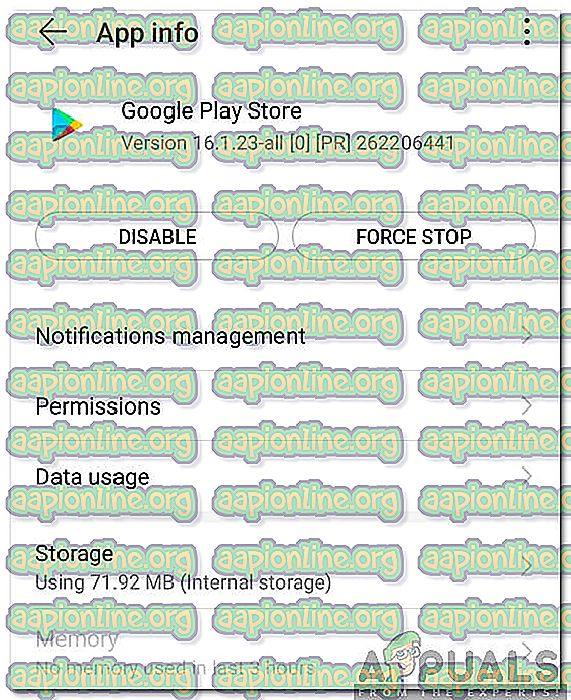
- Nadat u de toepassingen hebt ingeschakeld, controleert u of het probleem blijft bestaan.
Oplossing 2: Systeemvoorkeuren opnieuw instellen
Android heeft een functie waarmee de gebruiker een specifieke applicatie kan selecteren om een bepaald type link te openen. Deze functie kan soms problemen veroorzaken bij het openen van URL's. Daarom zullen we in deze stap de systeemvoorkeuren opnieuw instellen. Daarom:
- Sleep het meldingenvenster omlaag en klik op het tandwiel met instellingen .

- Blader naar beneden en selecteer de optie " Apps ".

- Klik op de " Drie stippen " in de rechterbovenhoek.
- Selecteer de " Reset Application Preferences " en controleer of het probleem blijft bestaan.